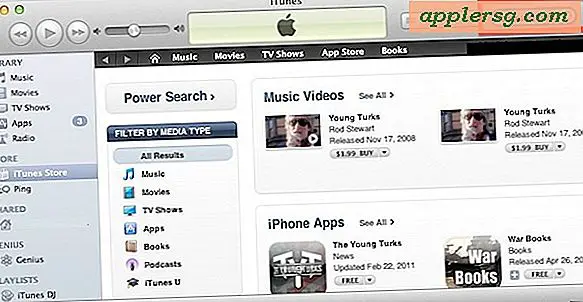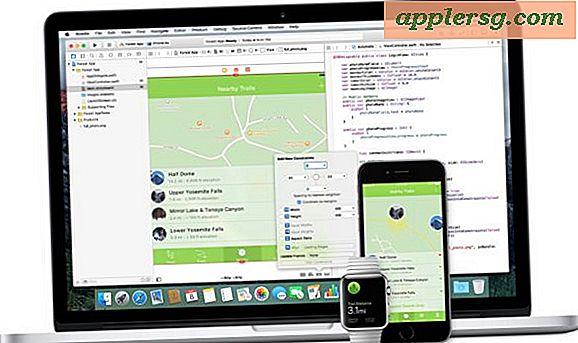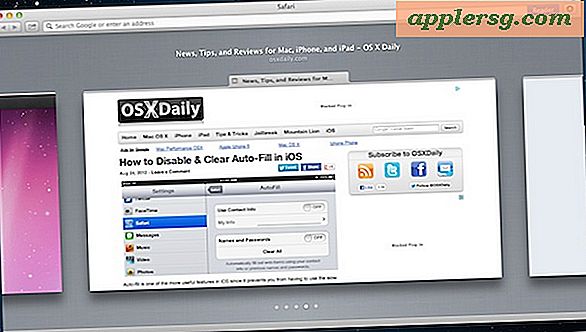Sådan downloades en SWF-fil
Når du ser en video eller spiller et spil online, ser du sandsynligvis en integreret Flash- eller SWF-fil. Dette gøres ved hjælp af et plug-in, der er installeret i din browser. Som alle filer, som din webbrowser ser, downloades en kopi af SWF-filen til din computer, før den vises. Hvis du vil gemme en af disse SWF-filer til senere visning, kan du finde den i din browsers filliste.
Internet Explorer
Trin 1
Klik på menuen "Funktioner" og vælg "Internetindstillinger".
Trin 2
Klik på knappen "Indstillinger" på fanen "Generelt" under overskriften "Browserhistorik".
Trin 3
Klik på knappen "Vis filer". Find den SWF-fil, du vil gemme, i fillisten. Højreklik på den, og vælg derefter "Kopier".
Åbn mappen, hvor du vil gemme SWF-filen. Klik på menuen "Rediger" og vælg "Indsæt" for at gemme en kopi af SWF-filen i det valgte bibliotek.
Firefox
Trin 1
Åbn den webside, der indeholder den integrerede SWF-fil.
Trin 2
Klik på menuen "Værktøjer", og vælg "Vis sideinfo."
Trin 3
Vælg fanen "Media". Brug rullepanelet til at navigere i fillisten og find SWF-filen. Du kan klikke på "Type" kolonneoverskriften for at sortere filerne på listen. SWF (og andre Flash-filer) vises under filtypen "Integrer".
Klik for at vælge SWF-filen, og klik på knappen "Gem som". Vælg en gemplacering på din computer, og klik på knappen "Gem".
Opera
Trin 1
Skriv "opera: cache" i adresselinjen.
Trin 2
Tryk og hold "CTRL" -tasten nede, og tryk på "F." Skriv "SWF" i søgefeltet, og tryk på "ENTER" -tasten.
Højreklik på linket til SWF-URL, og vælg "Gem linket indhold som." Vælg en gemplacering på din computer, og klik på knappen "Gem".
Safari
Trin 1
Klik på menuen "Vindue", og vælg "Aktivitet".
Trin 2
Vælg en SWF-fil fra fillisten. Hold "CTRL" -tasten ("Option" -tasten på en Mac), og dobbeltklik på filnavnet, og klik derefter på "Gem".
Vælg en gemplacering, og klik på knappen "Gem".